随着科技的进步和智能手机的普及,如今在手机上开具税票发票变得越来越简便和便捷,通过增值税电子普通发票手机开票步骤,只需几个简单的操作,便可轻松完成发票的开具和保存。通过手机开票,不仅可以节省时间和精力,还能有效地减少纸质发票的使用,推动环保理念的实践。让我们一起来了解如何在手机上开具税票发票,享受便捷的电子化发票服务吧!
增值税电子普通发票手机开票步骤
具体方法:
1.在领取到可用的发票后,就可以开始进入 开票了,
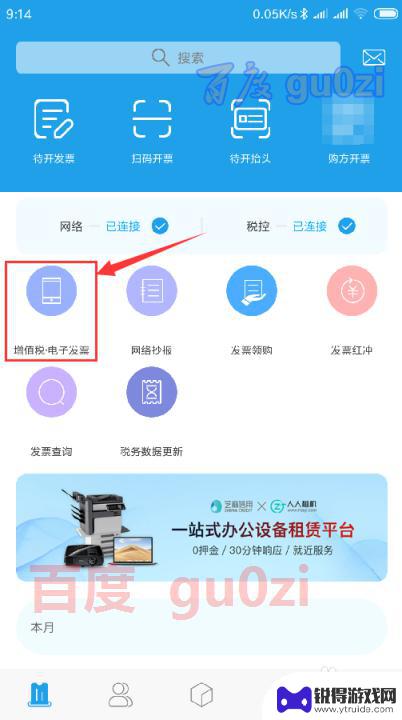
2.通常情况下, 我们可以直接录入 购方名称及税号,手机号码和邮箱二选一,
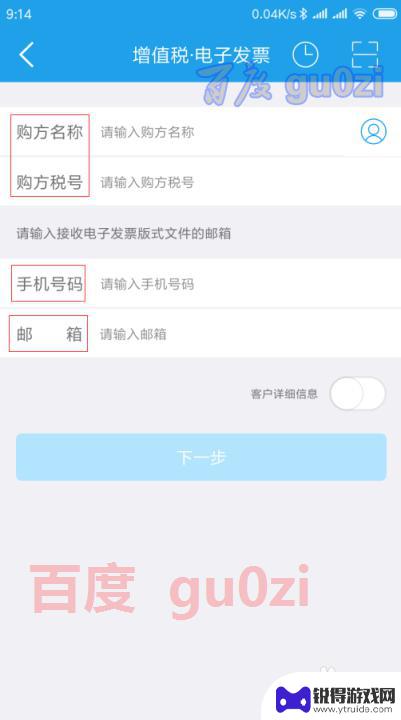
3.也可以通过右侧的头像,进入直接选择保存好的客户的操作,

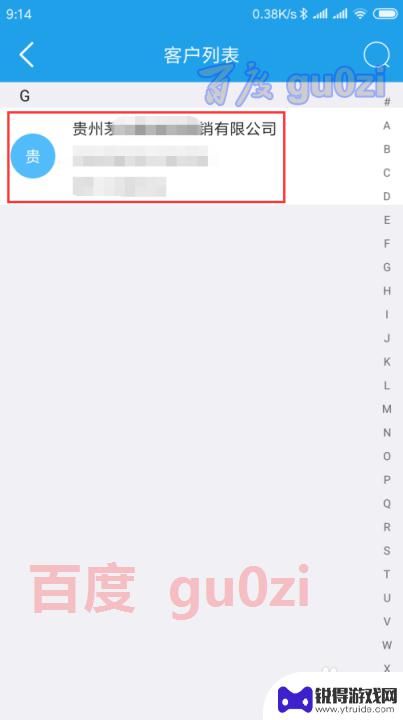
4.在客户信息填写中,这里要注意有时直接取得的系统数码。跟客户要求的可能会不太一样,比如电话号码之类,这时可以做一修改,
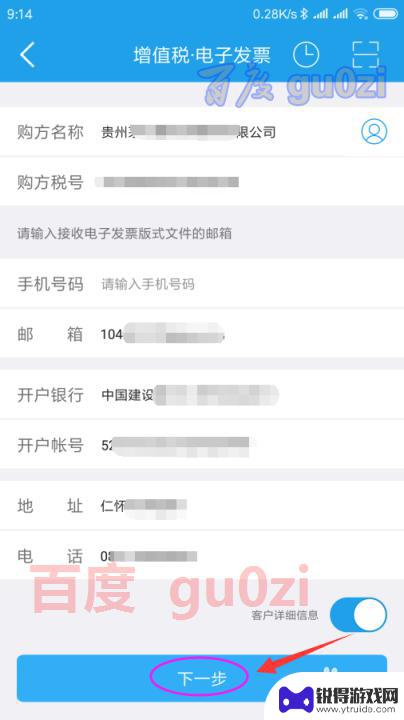
5.进入商品信息填写界面,先来添加商品,
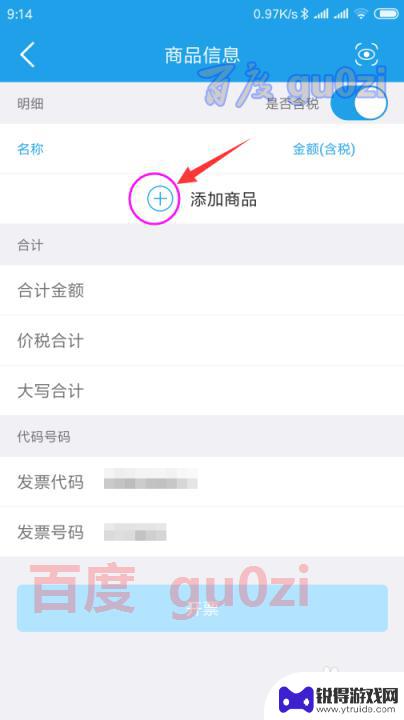
6.如果已经录入过,可以直接选取,或从右上角进行添加,
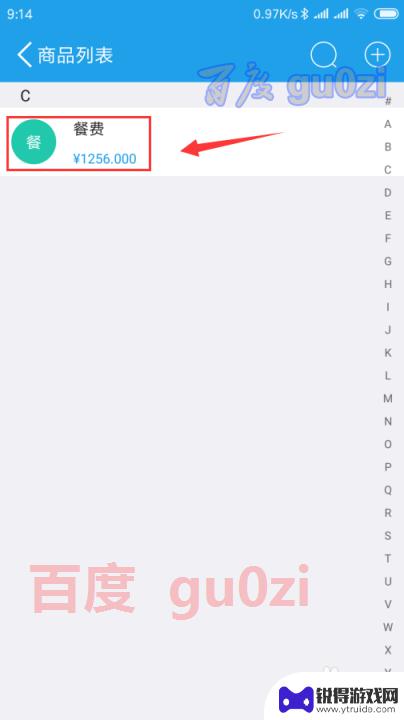
7.确认好数码和税率后,一切正确,就可以开票了,
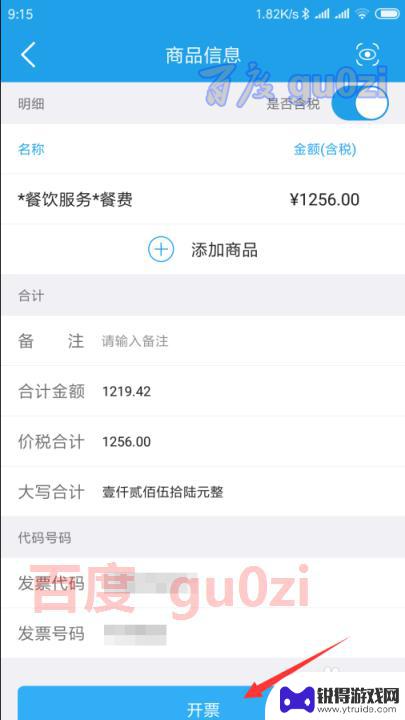
8.这时开票系统会自动跟系统进行握手及验证信息,开具发票成功后。会弹出微信扫一扫领取发票的操作,把这张图片发给客户,对方打印出来就可以了。也可以保存成PDF文件存在电脑上,备案。
15:23 18/12/02 周日
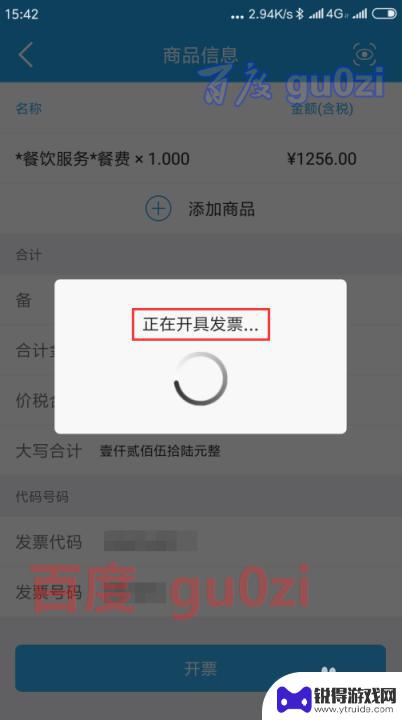
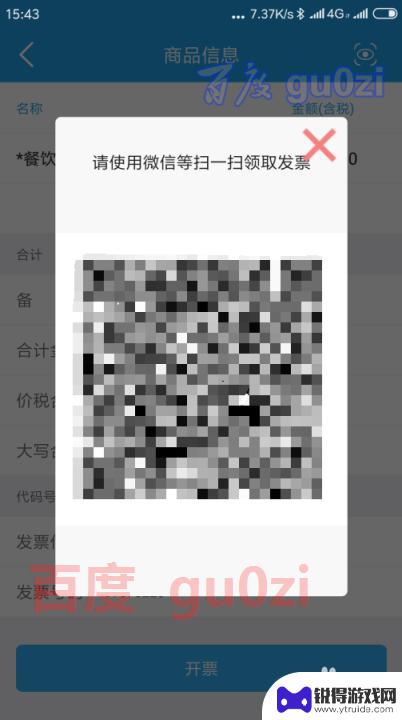
以上是在手机上开具税票发票的完整步骤,如果还有不清楚的用户,可以参考以上小编提供的步骤进行操作,希望对大家有所帮助。
相关教程
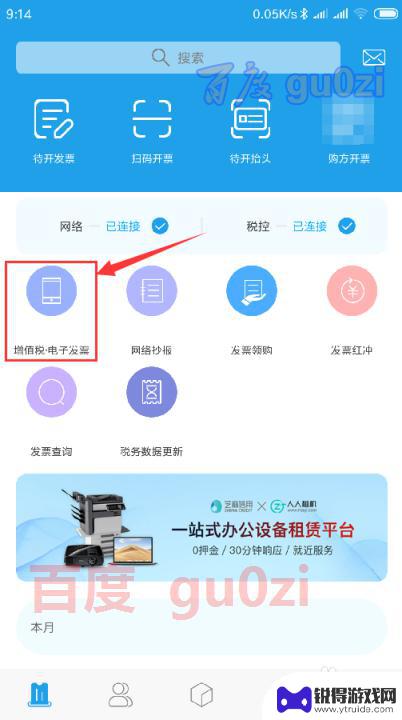
手机税务开票 增值税电子普通发票手机开票教程
随着移动支付的普及和发展,手机税务开票也成为了一种便捷的方式,增值税电子普通发票手机开票教程的推出,让纳税人可以通过手机轻松开具和领取发票,大大提高了办税效率。通过手机税务开票...
2024-03-27 13:15:23
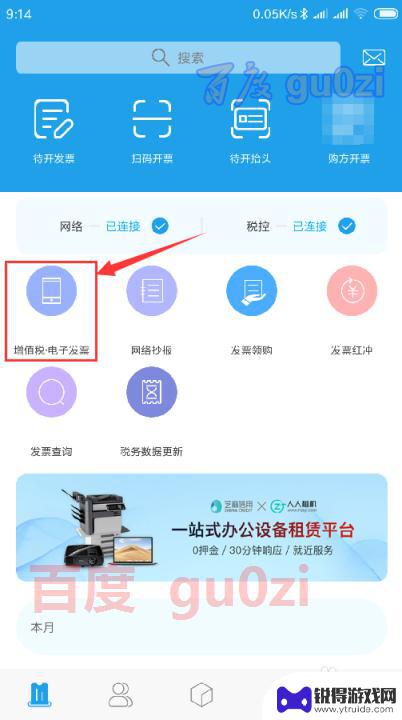
怎么插座手机发票 增值税电子普通发票手机开票流程
在现代社会中手机已经成为人们日常生活中必不可少的一部分,随着手机的普及,手机发票的管理也变得越来越重要。如何正确地插座手机发票、申领增值税电子普通发票以及手机开票流程,成为了许...
2024-07-20 08:41:30
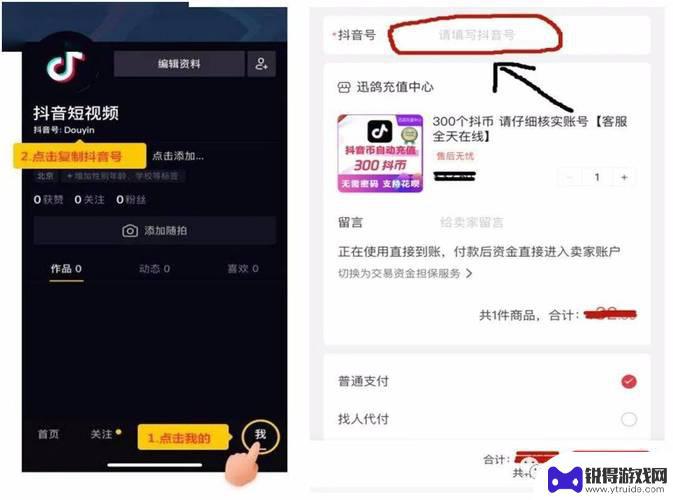
抖音抖币开票什么快递(抖音抖币开票什么快递能开)
很多朋友对于抖音抖币开票什么快递和抖音抖币开票什么快递能开不太懂,今天就由小编来为大家分享,希望可以帮助到大家,下面一起来看看吧!1抖加怎么开票?抖加开票流程增值税普通发票请提供:...
2023-09-05 13:27:38

个人手机上开票怎么交税 个人所得税手机app申报流程详解
随着时代的发展,越来越多的人选择使用手机进行开票和交税,个人手机上开票如何交税?个人所得税手机app申报流程又是怎样的呢?在这个数字化时代,手机已经成为人们生活中不可或缺的工具...
2024-06-09 10:21:23
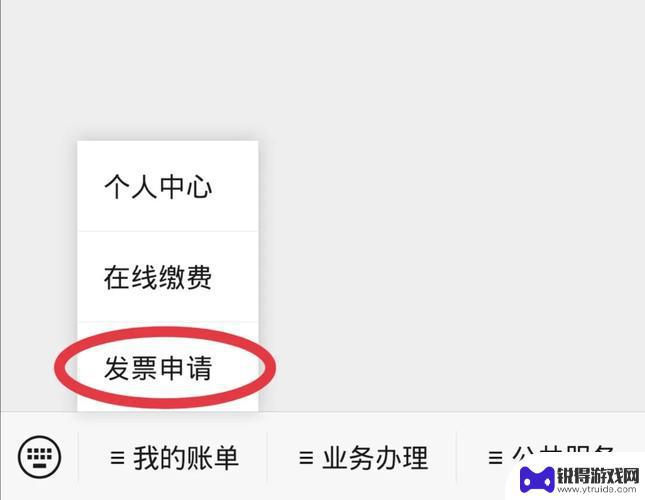
个人手机开票怎么操作步骤 个人电子发票开具步骤
随着科技的不断进步,手机已经成为人们生活中不可或缺的一部分,而在日常使用手机的过程中,我们往往需要开具发票来管理个人财务。对于个人手机开票的操作步骤,主要涉及个人电子发票的开具...
2023-12-11 12:28:37
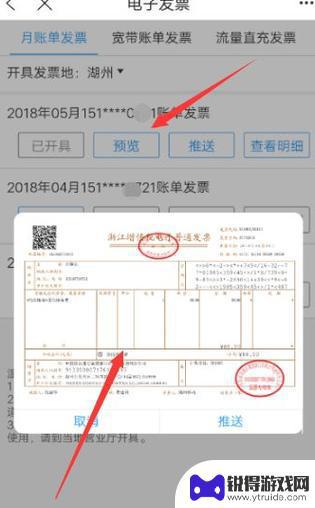
手机上怎样开电子版票据 手机电子发票打印步骤详解
随着科技的不断进步和智能手机的普及,手机已经不仅仅是通讯工具,更成为了我们日常生活中不可或缺的一部分,而在手机应用的丰富多样中,手机电子发票成为了越来越多人关注和使用的一个功能...
2023-12-23 08:22:58

苹果6手机钢化膜怎么贴 iPhone6苹果手机如何正确贴膜钢化膜
苹果6手机作为一款备受追捧的智能手机,已经成为了人们生活中不可或缺的一部分,随着手机的使用频率越来越高,保护手机屏幕的需求也日益增长。而钢化膜作为一种有效的保护屏幕的方式,备受...
2025-02-22 17:26:17

苹果6怎么才能高性能手机 如何优化苹果手机的运行速度
近年来随着科技的不断进步,手机已经成为了人们生活中不可或缺的一部分,而iPhone 6作为苹果旗下的一款高性能手机,备受用户的青睐。由于长时间的使用或者其他原因,苹果手机的运行...
2025-02-22 16:29:13
小编精选
如何开上锁的手机 忘记手机锁屏密码如何重置
2025-02-22 15:28:07呆头手机玩吃鸡怎么设置 吃鸡手游按键设置
2025-02-22 14:13:06手机怎么编辑打印字 手机标签编辑打印软件
2025-02-22 13:28:16苹果6手机摔碎了怎么办 苹果手机摔了一下屏幕黑屏
2025-02-22 11:34:28黑鲨手机如何更改手写模式 手机手写输入模式设置方法
2025-02-22 10:16:12苹果手机怎么开启手机锁 iphone激活锁怎么清除
2025-02-22 08:28:31如何把华为手机的英语了 华为手机怎么改成英文
2025-02-21 16:22:59如何用自己的手机登录别人的钉钉 同事手机上钉钉考勤打卡的步骤
2025-02-21 15:40:04手机如何打开热点 手机怎么分享热点
2025-02-21 14:17:53vivo手机怎么隐藏空间 怎么关闭vivo手机的隐私空间功能
2025-02-21 12:24:52热门软件